Lors de la tentative de connexion à une source de données Microsoft SQL Server dans Remote Desktop Manager, vous pouvez rencontrer ce message d'erreur :
"Une connexion a été établie avec succès avec le serveur, mais ensuite une erreur s'est produite pendant la poignée de main pré-login."
Il est probable que votre SQL Server soit configuré avec un certificat auto-signé que vous n'avez pas dans votre magasin de certificats.
Solution
Ajouter le certificat à votre magasin ou configurer Remote Desktop Manager pour faire confiance au certificat. Suivre les étapes ci-dessous pour la configuration de Remote Desktop Manager :
- Sélectionner votre source de données dans le Volet de navigation.
- Aller à Fichier – Sources de données, puis cliquer sur Modifier la source de données.
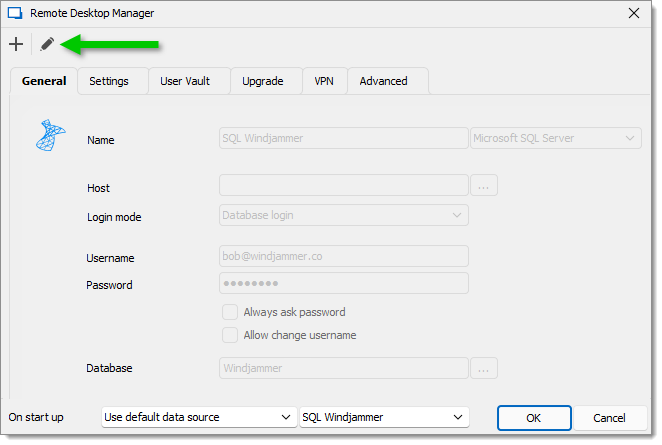
- Dans l'onglet Avancé, cliquer sur Plus de paramètres.
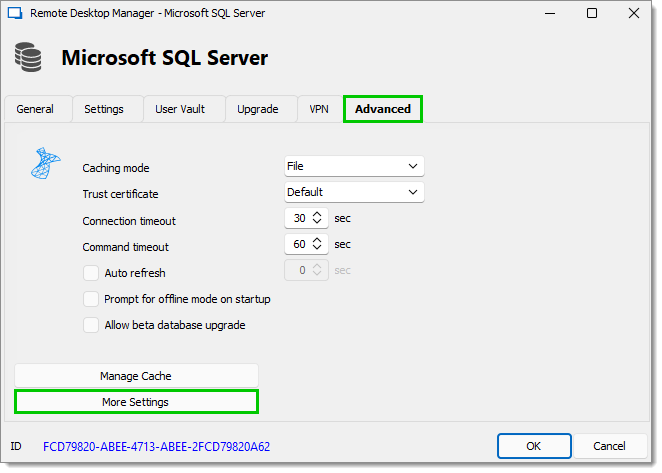
- Faire défiler jusqu'à l'option TrustServerCertificate et régler sa Valeur sur "true".
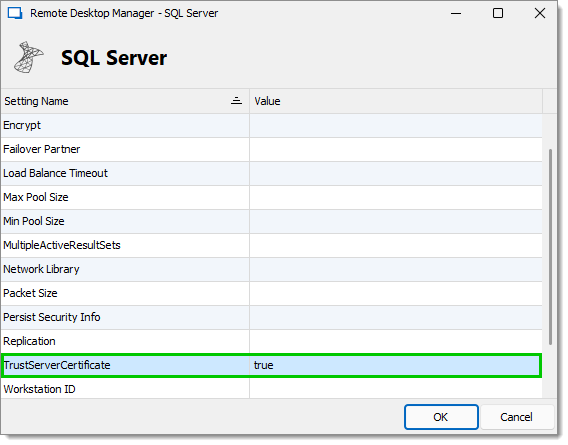
- Cliquer sur OK dans toutes les fenêtres pour sauvegarder vos modifications, puis essayer de vous connecter à nouveau.







